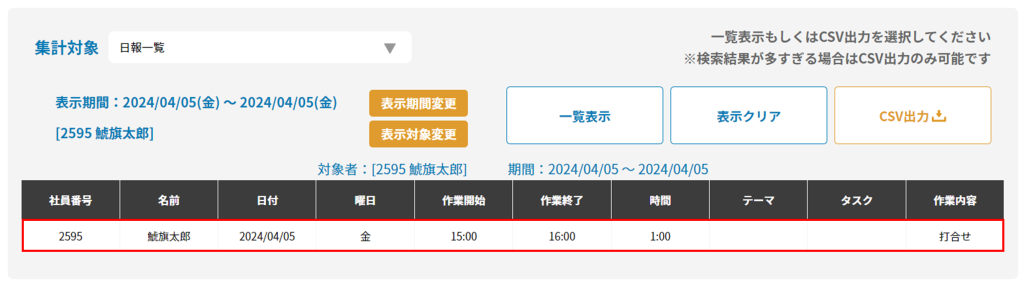日報の確認
更新日 / 2024.04.09

有料オプション
更新日 / 2024.04.09

目次
操作手順
1日報確認
登録を行った日報を一定の期間毎に確認することができます。
1.ShachihataCloudにログインし、[ポータル]-[勤怠管理]をクリックし、勤怠管理にログインします。
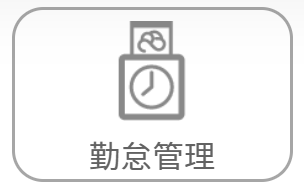
2.メニューバーより[本人入力]をクリックします。
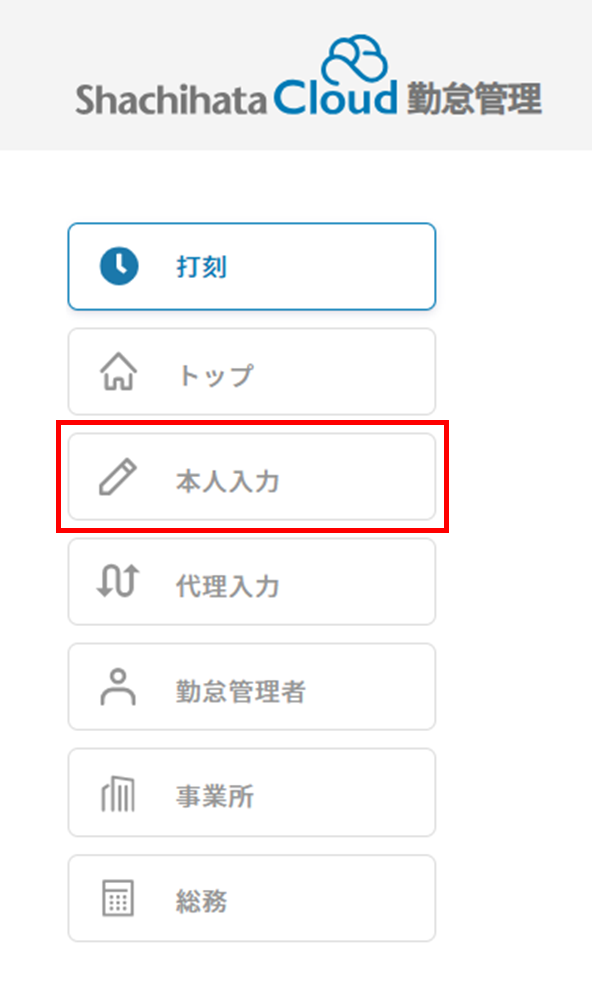
3.[日報]をクリックします。

4.[変更]をクリックします。

5.閲覧を行いたい期間を設定し、[選択]をクリックします。
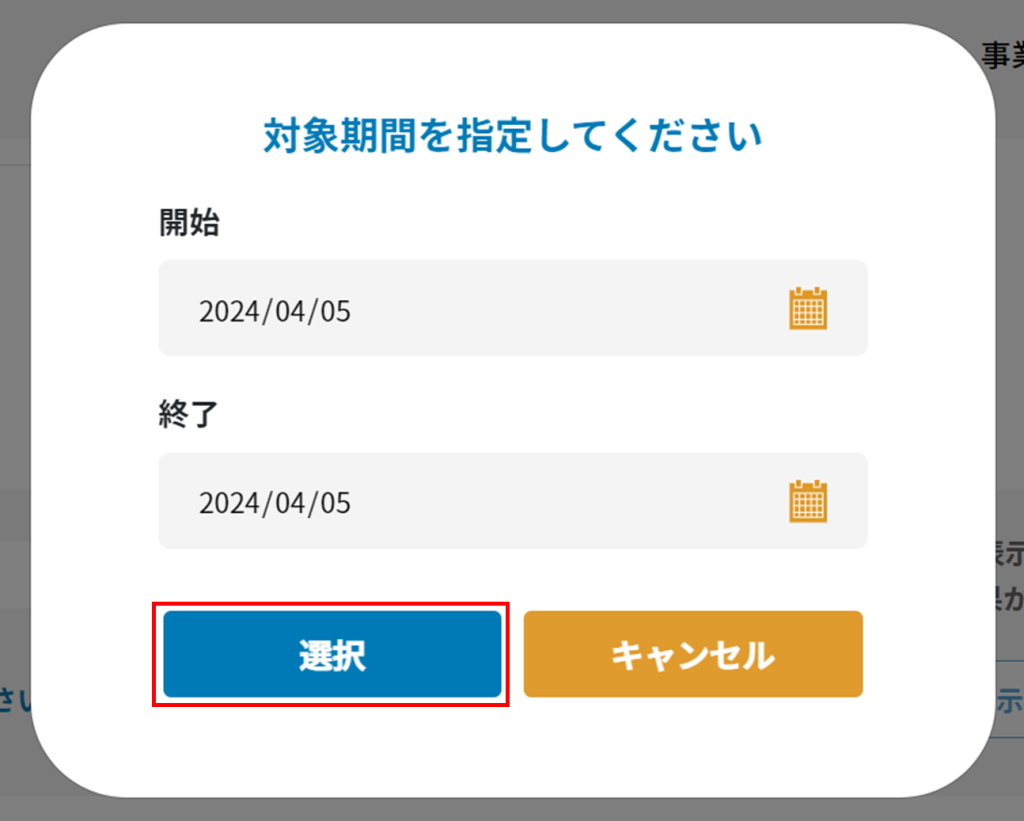
6.[一覧表示]をクリックします。

7.設定を行った期間に登録した日報が表示されます。

2日報確認(勤怠管理者)
勤怠管理者より社員毎の日報を一覧で確認することができます。
1.ShachihataCloudにログインし、[ポータル]-[勤怠管理]をクリックし、勤怠管理にログインします。
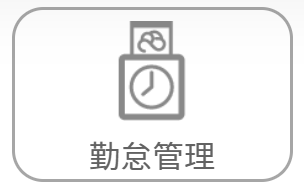
2.メニューバーより[勤怠管理者]をクリックします。

3.[日報]をクリックします。

4.[表示期間指定]をクリックします。

5.確認をしたい期間を設定し、[選択]をクリックします。
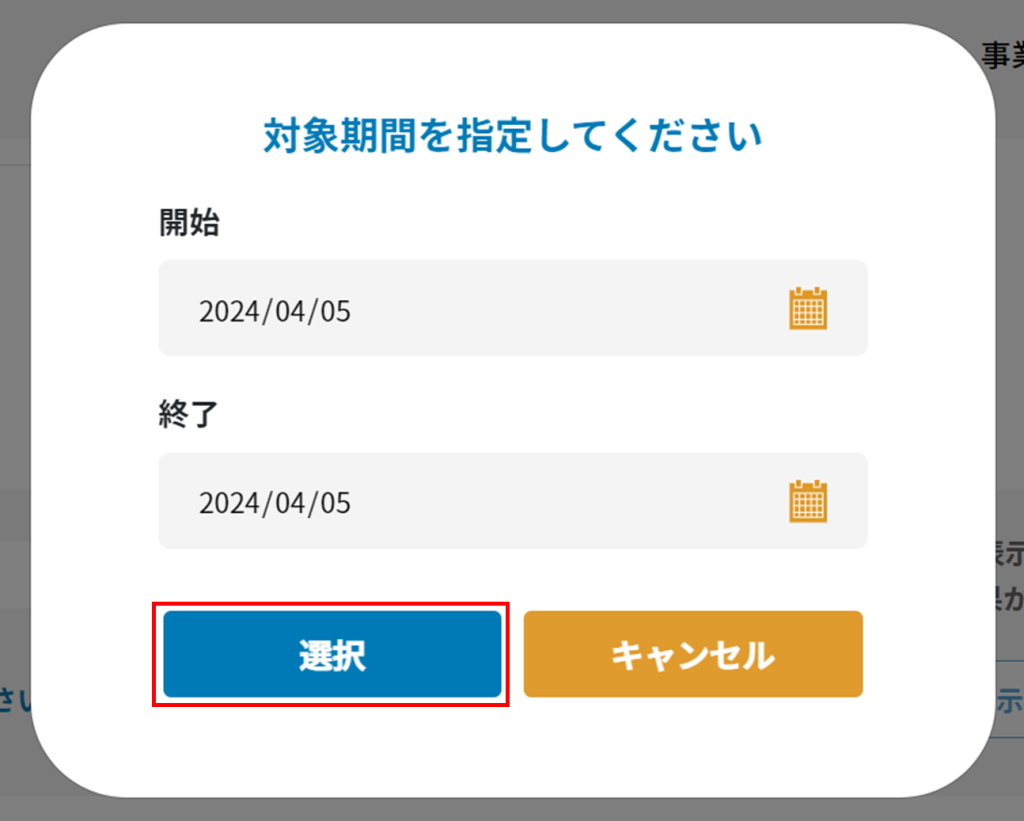
6.[表示対象指定]をクリックします。

7.確認をしたい社員を選び、[選択]をクリックします。
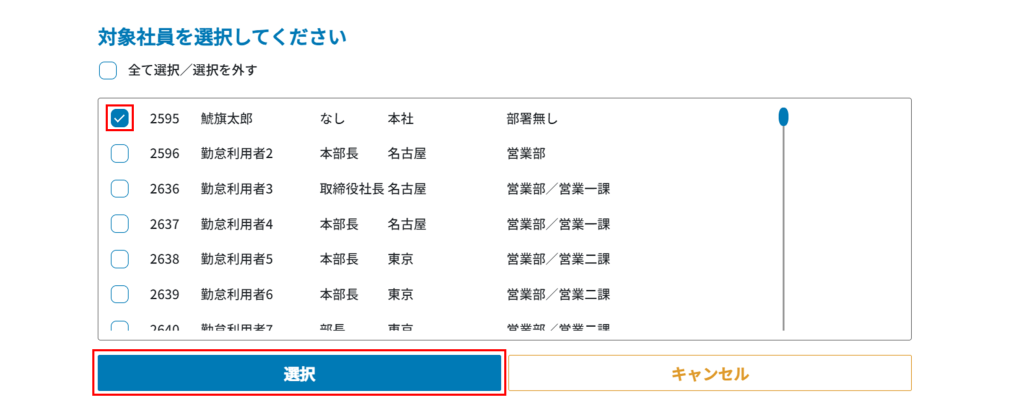
8.[一覧表示]をクリックします。

9.設定した社員の日報が表示されます。
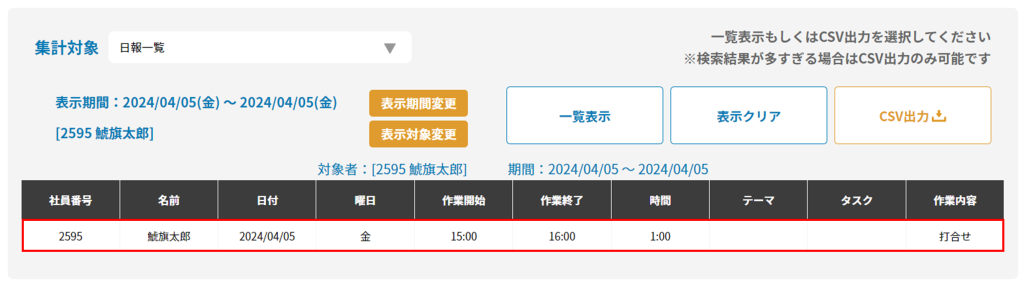
3日報確認(総務)
総務より社員毎の日報を一覧で確認することができます。
1.ShachihataCloudにログインし、[ポータル]-[勤怠管理]をクリックし、勤怠管理にログインします。
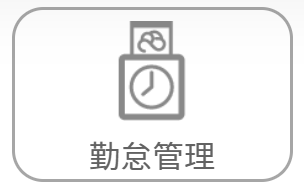
2.メニューバーより[総務]をクリックします。
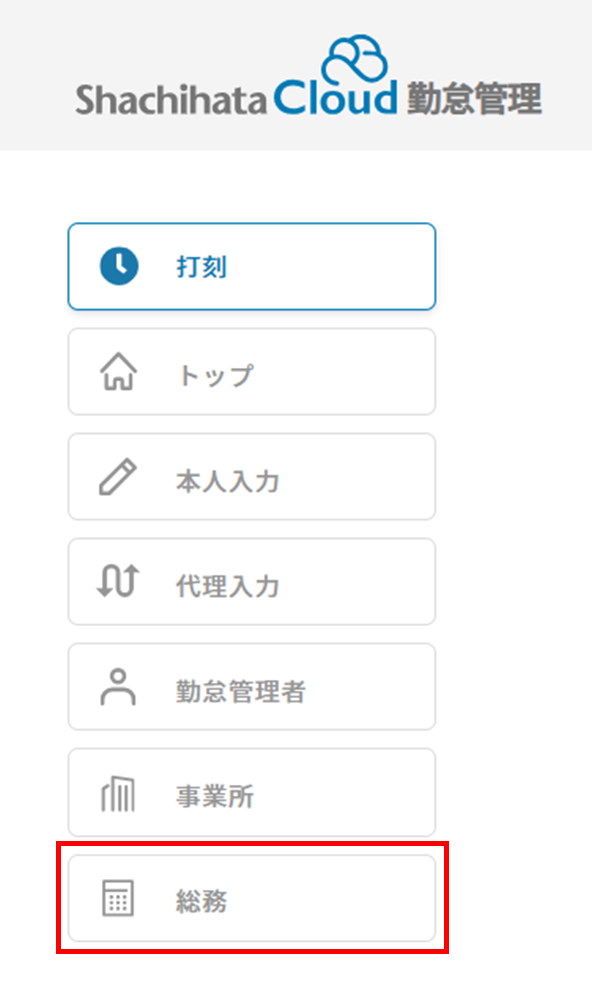
3.[日報]をクリックします。

4.[表示期間指定」をクリックします。

5.確認をしたい期間を設定し、[選択]をクリックします。
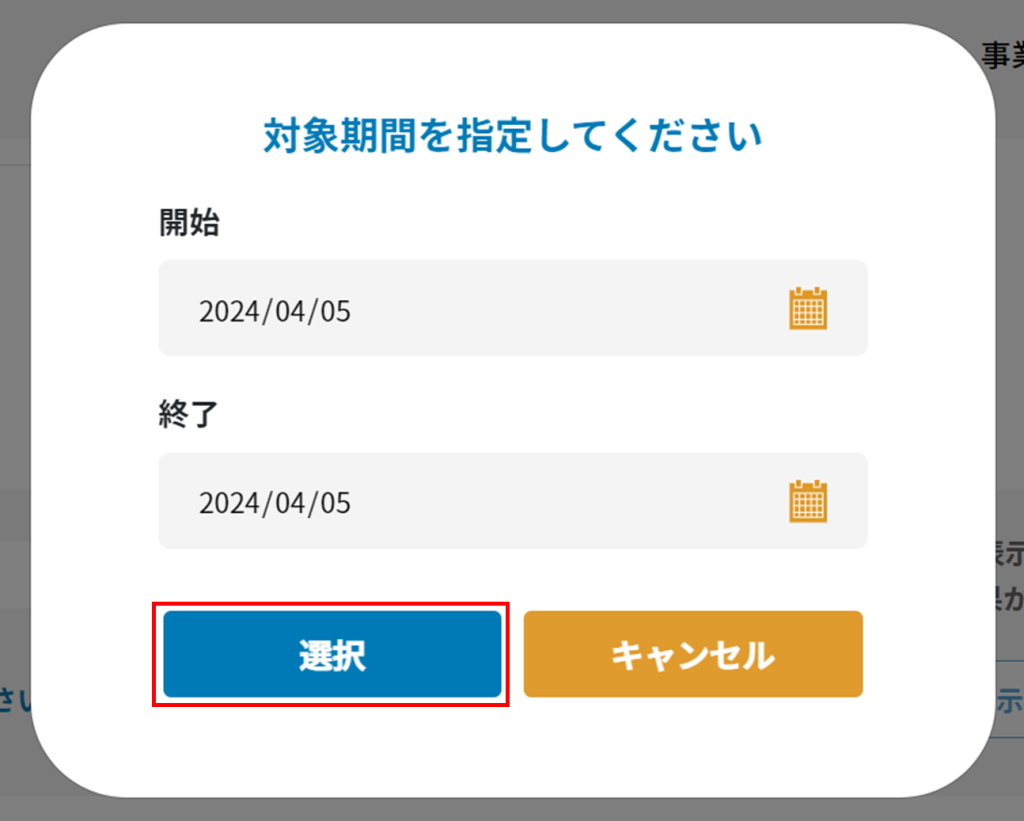
6.[表示対象指定]をクリックします。

7.[検索]をクリックします。
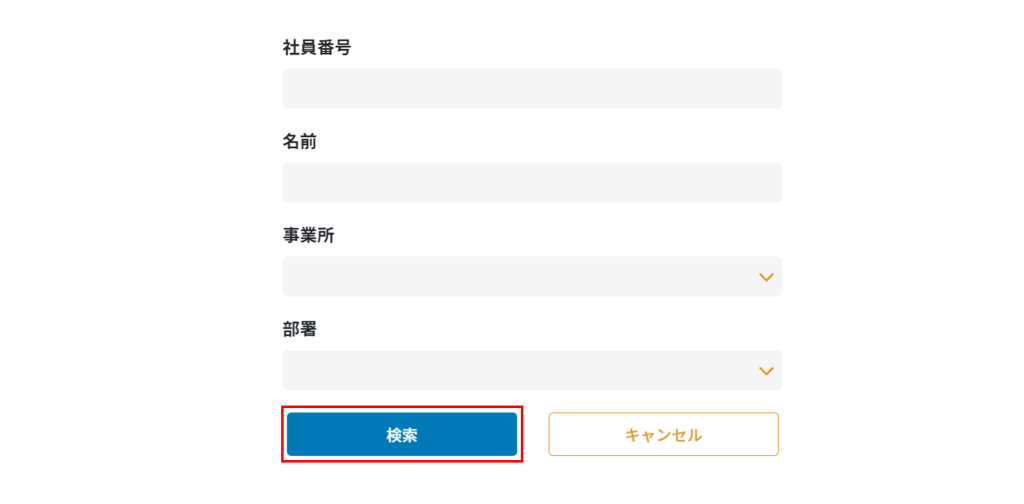
8.確認を行いたい社員を選び、[選択]をクリックします。
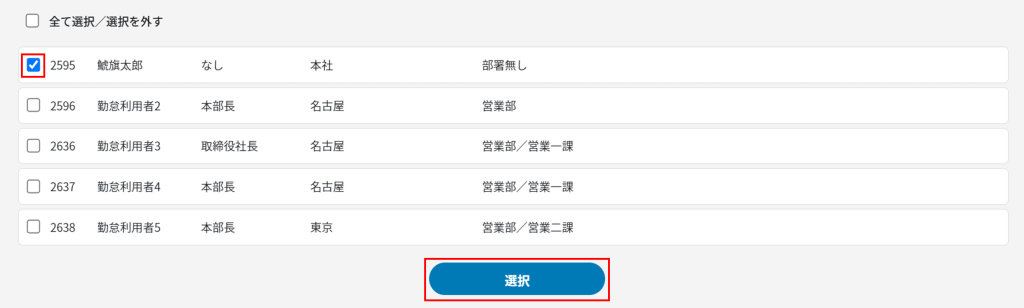
9.[一覧表示]をクリックします。

10.設定した社員の日報が表示されます。